Converti, modifica e comprimi video/audio in oltre 1000 formati.
Risolvi il problema che iMovie non importa MP4 per consentire all'utente Mac di modificarlo
Puoi modificare MP4 in iMovie? Puoi sicuramente farlo finché puoi aggiungere MP4 in iMovie. MP4 è il formato video più popolare e iMovie è amato da molti utenti di editing video. Devi pensare che è facile importare MP4 in iMovie per modificarlo. Ma molti utenti scoprono che iMovie non importa MP4. Questo perché il codec video non è incluso da iMovie. Questo articolo ti insegnerà come importare MP4 in iMovie con successo con la transcodifica MP4.
Elenco guide
Parte 1: Perché iMovie non importa MP4 Parte 2: Come aggiungere correttamente MP4 a iMovie Parte 3: domande frequenti su iMovie che non importa MP4Parte 1: Perché iMovie non importa MP4
Prima di tutto, dovresti assicurarti che il tuo file MP4 non sia danneggiato, puoi provare a utilizzare un lettore multimediale per riprodurre quell'MP4 per verificare se può essere riprodotto normalmente. Se il tuo file MP4 non è corrotto e iMovie può importare qualsiasi altro file MP4 tranne quello stesso, il motivo per cui iMovie non importerà MP4 è che il codec del tuo file MP4 potrebbe non essere compatibile con iMovie.
iMovie supporta i file MP4, ma MP4 è un formato contenitore multimediale che contiene vari tipi di dati codificati utilizzando uno dei numerosi codec diversi. Per un editor video come iMovie, il formato del file non è importante. Puoi facilmente cambiarlo dall'uno all'altro sul tuo Mac. Ciò che conta è il codec all'interno dei file MP4.
C'è qualcosa che dovresti sapere prima di risolvere il problema che iMovie non importa MP4. Ad esempio, quali codec sono supportati da iMovie? iMovie supporta più formati video e ti consente di creare progetti su misura per il tuo formato video specifico. Puoi utilizzare i seguenti formati in iMovie: DV, HDV, AVCHD, Apple Intermediate Codec, Apple Animation Codec, Motion JPEG/A, iFrame, h.264, alcune varietà di MP4, MOV, ma non tutte. Pertanto, quando converti il codec video dovresti imparare il tuo MP4 a utilizzare il tipo di codec e se altri codec non supportati da iMovie come 4K UHD vengono applicati ai tuoi file MP4, non puoi importarli in iMovie per la modifica. Ecco perché iMovie afferma che supporta MP4, ma iMovie non importerà file MP4. È solo un problema di incompatibilità del codec video.
Parte 2: Come aggiungere correttamente MP4 a iMovie
Come accennato in precedenza, se il tuo file MP4 non è danneggiato e iMovie non lo importerà, la transcodifica dovrebbe essere la soluzione migliore. E Convertitore video totale 4Easysoft sarà consigliato per aiutarti a transcodificare MP4. Finché regoli il codec video per renderlo compatibile con iMovie, puoi facilmente aggiungere MP4.
E Convertitore video totale 4Easysoft è il software in grado di modificare i codec video e audio mantenendo l'alta qualità per risolvere il tuo problema. Puoi convertire i video nel viceversa e personalizzare le impostazioni audio e video di alta qualità. Uno dei maggiori punti di forza di questo convertitore è che puoi usarlo sia su Windows che su Mac. Se disponi di due computer, puoi comunque transcodificare il video su Windows e importarlo in iMovie su un altro MacBook.

Fornisce codec video 720P, 1080P, HD, 4K e HEVC.
Integrato con calcoli accelerati e tecnologia Blu-Hyper.
Converti video e file audio a velocità ultraveloce con la qualità originale.
Modifica i codec audio e video separatamente in base alle tue preferenze.
Fornisci molti formati adatti alle piattaforme di social media.
100% Sicuro
100% Sicuro
Ed ecco i passaggi dettagliati per insegnarti come aggiungere MP4 in iMovie con successo:
Passo 1Quando avvii 4Easysoft Total Video Converter, fai clic su Aggiungere i file pulsante nell'angolo in alto a sinistra del programma. Scegli i file che desideri convertire e fai clic su Aprire pulsante per importare i file. In alternativa, puoi semplicemente trascinare i file multimediali sul quadrato.

Passo 2Clicca il Formato sulla destra del file e vedrai l'elenco delle impostazioni, in cui puoi personalizzare il formato di output in base alle tue preferenze e al tuo dispositivo.

Passaggio 3Dopo aver scelto il formato di output, dovresti fare clic su Profilo personalizzato pulsante per cambiare il codec. Nell'elenco a discesa dei codificatori sono presenti tre codificatori: H.264, HEVC/H.265 e MPEG-4. Dovresti scegliere il codec supportato da iMovie, il che significa che dovresti scegliere MPEG-4 o H.264. Dopo aver scelto il codec, puoi fare clic su Nuovo creativo pulsante per salvare la modifica.
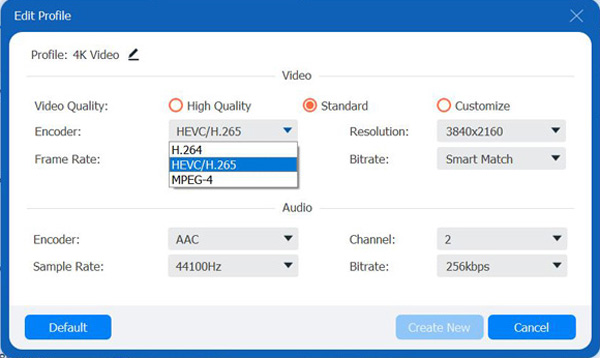
Passaggio 4Clicca il Converti tutto nell'angolo in basso a destra del programma per avviare la conversione dei file selezionati. Puoi anche fare clic su Unisci in un unico file pulsante per unire più file in un unico file.

Dopo aver regolato il codec video, tutto ciò che devi fare è trascinare il file MP4 in iMovie, quindi importerai correttamente il tuo MP4 in iMovie. Puoi anche esporta iMovie in MP4 video.
Parte 3: domande frequenti su iMovie che non importa MP4
-
Perché i file MP4 non vengono riprodotti correttamente in iMovie?
Non è lo stesso problema per il codec video. Assicurati solo che ci sia abbastanza RAM se devi riprodurre un file MP4 di grandi dimensioni in iMovie. Poiché la funzionalità di visualizzazione di iMovie ha lo scopo di facilitare solo il processo di modifica. Puoi invece utilizzare QuickTime Player, VLC o un altro lettore multimediale.
-
Puoi importare un video MP4 della fotocamera digitale su iMovie?
È una domanda usata frequentemente in molti forum. A causa dei diversi codec video utilizzati per i video della fotocamera digitale, non è possibile importare direttamente l'MP4 dalla fotocamera digitale a iMovie. Quando hai registrato i video con GoPro, Sony, Hybrid o anche DJI, potresti avere un problema simile, quindi puoi convertire questo video della fotocamera digitale in MP4 per importarlo in iMovie.
-
Quali sono alcuni modi per esportare un file iMovie in MP4?
Il modo per esporta MP4 da iMovie è molto semplice, puoi esportare direttamente il file iMovie in MP4 su Mac e il trucco è evitare di selezionare l'opzione di qualità ProRes che salverà il tuo file iMovie in formato MOV.
Conclusione
Dopo aver letto questo articolo, devi sapere perché iMovie non importerà MP4. Finché il file MP4 non è danneggiato, devi solo assicurarti che il codec video sia compatibile con iMovie e puoi convertire facilmente il codec video con 4Easysoft Total Video Converter. Vai a usarlo per importare MP4 su iMovie!
100% Sicuro
100% Sicuro



